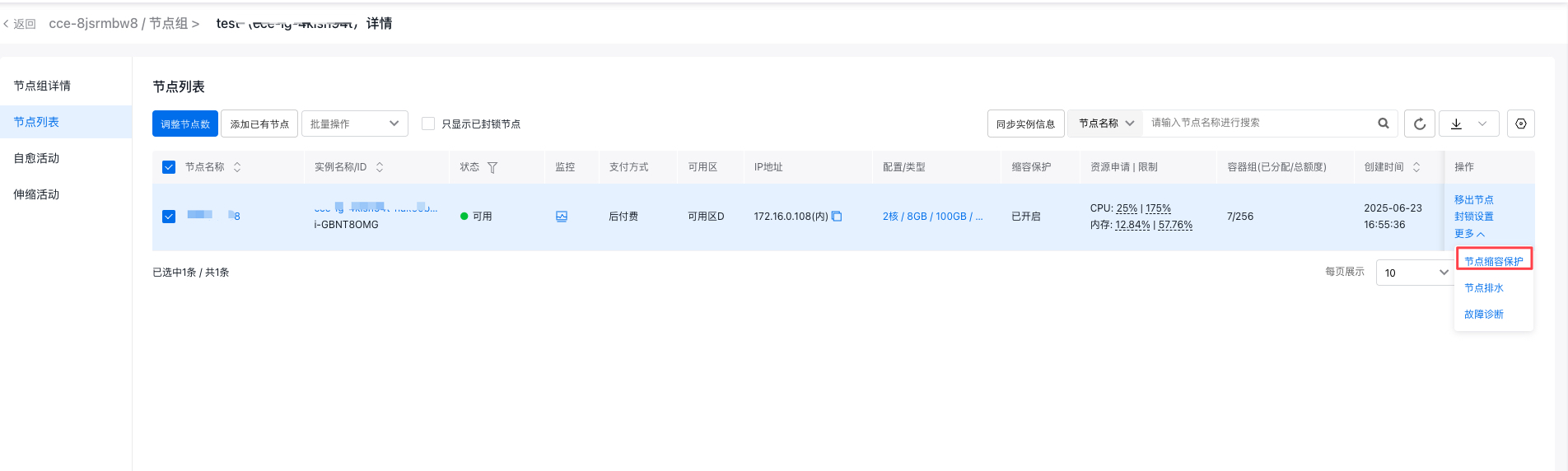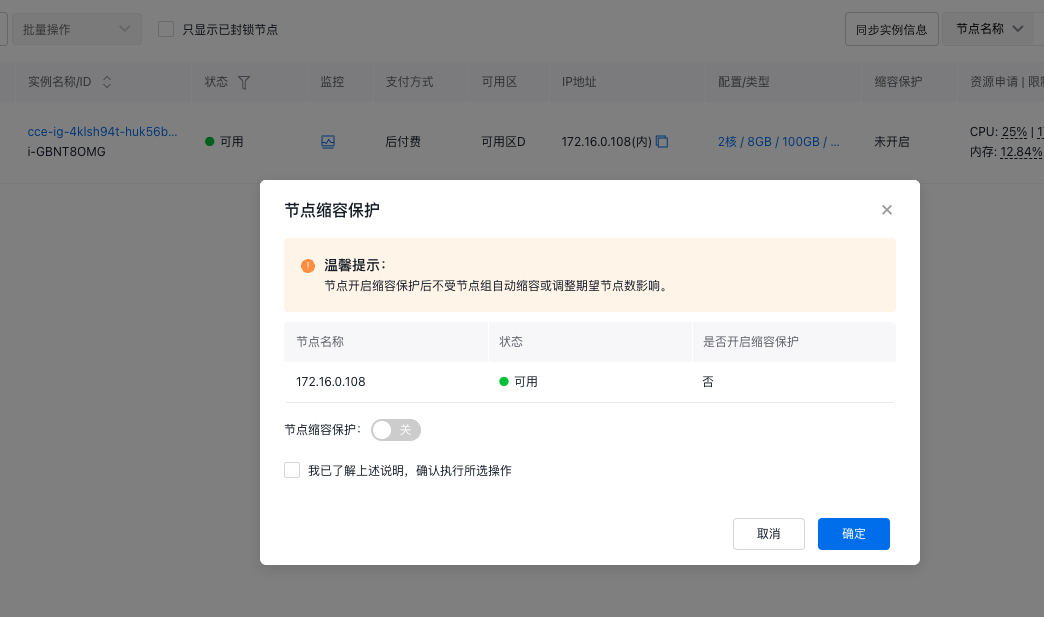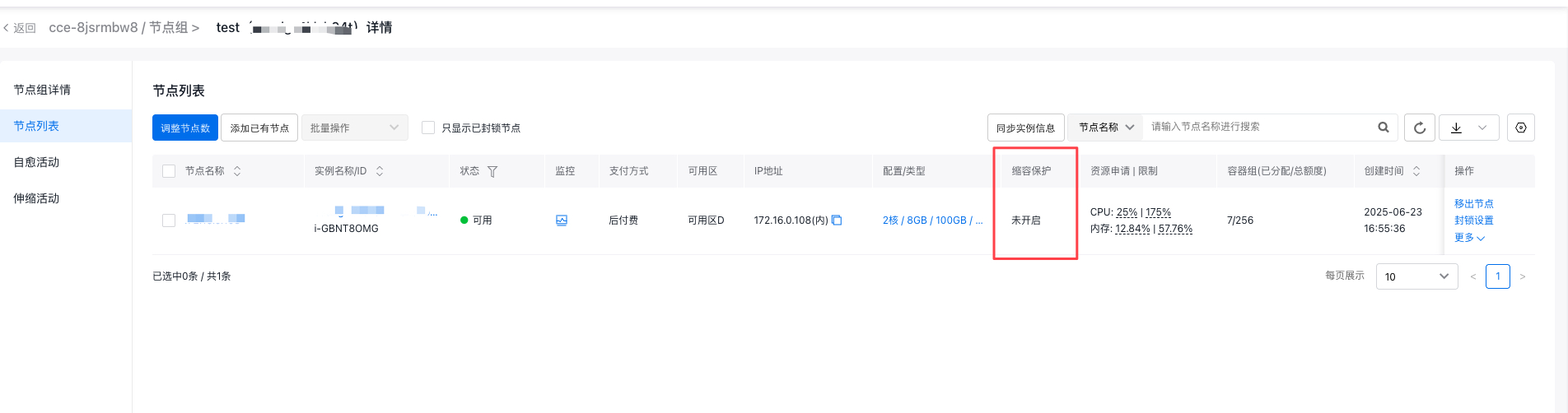创建和管理节点组
概述
本文介绍如何通过容器引擎 CCE 控制台在集群中创建节点组,以及节点组的查看、管理及删除等操作。如需了解相关概念和使用限制,请参见 节点组介绍。
创建节点组
- 登录百度智能云容器引擎 CCE 控制台,在左侧导航栏,点击 "集群管理->集群列表",进入集群列表页,点击集群名称,进入集群管理页面。
- 在左侧导航栏,点击 "节点组",进入节点组列表页。
- 点击 "创建节点组" 按钮或者 "马上创建" 链接,进入节点组创建页面。
- 填写节点组配置信息,配置项及说明如下。
-
点击“前置检查”按钮,CCE会检查创建节点组相关参数配置,确保符合预期。若需要更新配置,可单击页面右下角 上一步:节点组配置。
- 创建节点组需要等待前置检查项全部结束,状态全部通过后才能进行提交。
- 部分检查项如账号余额不通过时支持手动点击跳过。
基本配置
| 配置项 | 说明 |
|---|---|
| 节点组名称 | 自定义,支持大小写字母、数字、中文以及“-_ /.”;必须以字母开头,长度1-65。 |
| 私有网络 | 默认是集群的 VPC 网络,不支持更改。 |
| 安全组 | 支持配置“使用默认安全组”和“使用自定义安全组”。使用默认安全组会绑定集群当前关联的安全组,若现有的安全组不合适,可以自定义安全组。请在实例创建后,根据实际访问需求添加或修改访问规则 CCE默认/附加安全组说明。 |
| 容器运行时 | 根据集群Kubernetes版本选择容器运行时。如何选型,请参见如何选择 Kubernetes 集群的容器运行时组件。 |
| 机型配置 | 单击请选择机型,在机型配置页面根据以下信息按需选择。具体配置信息详见下方机型配置 |
| 登录凭证 | 支持密钥对、用户自定义和创建后设置。 |
| 实例名称 | 您可自定义设置实例名称或由系统随机生成实例名称。 |
| 期望节点数 | 填写的节点数量即初始设置的期望节点数。设置期望节点数后,节点组会自动扩容或缩容,将节点数目维持在指定的期望节点数量,无须人工干预。数量限制如下: |
机型配置说明
注意:
- 可以为主机型添加多个 CPU、内存、加速芯片数大小相同的备选机型来提升节点组扩容能力,最多支持添加10个备选机型。
- 备选机型必须与主机型规格(CPU、内存、架构、GPU卡数)相同。
- 若修改主机型 CPU、内存、GPU 卡数需要重新添加备选机型,已有节点不受影响。
- 备选机型不支持选择售罄的实例规格。
| 配置项 | 说明 |
|---|---|
| 节点类型 | 按需选择,目前支持云服务器 BCC、弹性裸金属服务器 EBC、裸金属服务器 BBC、高性能应用服务HPAS。 |
| 付费方式 | 按需选择,目前支持后付费、预付费、抢占实例。
|
| 可用区 | 可用区是指在同一地域下,电力和网络互相独立的物理区域,故障会被隔离在一个可用区内。用于筛选可用区下可用的子网。 |
| 子网 | 选择为节点分配 IP 地址的子网。不同可用区可用子网不同。 |
| 实例配置 | 根据CPU与内存比值的不同,云服务器提供了多种不同类型的实例规格族。关于实例规格及适用的应用场景您可参考实例规格。 |
| 镜像类型及操作系统 | 您可根据实际需求,选择适合的镜像类型及操作系统。
|
| 系统盘 | 用于安装操作系统。创建节点系统盘默认值为100GB。对于AI大模型等数据密集型应用,可能需要更大的存储空间。请考虑容器镜像和运行时数据对磁盘空间的需求,根据实际情况选择增加系统盘大小或使用额外的数据盘。根据地域以及实例规格的不同,可选择的云盘类型也不同,以页面实际提供的云盘类型为准。 |
| 数据盘 | 即挂载的数据盘,用于提高云服务器的存储容量,默认不选择。 |
运维功能设置
| 配置项 | 说明 |
|---|---|
| 弹性伸缩 | 开启弹性伸缩,系统将根据节点配置和自动伸缩配置,在符合扩容条件时,自动进行扩容操作。并自动计算节点费用、生成订单。扩容操作完成后,可自行查看节点和订单信息。 |
| 故障自愈 | 开启故障自愈,系统会通过配置的自愈规则自动检查节点组中节点的状态,当节点故障时自动执行自愈操作。开启故障自愈,可按需配置自愈规则。 |
| 节点显存共享 | 默认不勾选。勾选该选项后,新添加的节点默认开启 GPU 共享能力。显存共享仅对带有 GPU 设备的节点生效,未带有 GPU 设备的节点将会被忽略。 详情请参考 GPU独占和共享 。 |
| 节点缩容保护 | 默认不开启。开启后,节点不受节点组自动缩容或调整期望节点数影响。 |
| 扩缩容策略 |
高级配置
| 配置项 | 说明 |
|---|---|
| kubelet数据目录 | volume文件、plugin文件等数据存储目录,例如 /var/lib/kubelet。 |
| 容器数据目录 | 容器、镜像等数据存储目录。勾选即可设置容器和镜像存储目录,例如 /home/cce/containerd。 |
| 自定义 kubelet 参数 | 支持自定义配置 Kubelet参数,详情请参见 自定义 kubelet 参数介绍。 |
| 标签(Labels) | K8S标签(Label)是管理和选择K8S对象的标识, 将自动绑定到节点组创建的节点;每个Label包含键和值两部分。更多信息详见K8S标签说明。 |
| 污点(Taints) | 节点污点和Pod容忍共同作用。节点设置污点后,可避免Pod调度到节点上,或者将Pod从节点驱逐。除非Pod容忍能够节点污点相匹配。更多信息详见污点和容忍说明。 |
| 注解(Annotations) | 注解是一种将非标识性元数据附加到对象上的机制,每个Annotation包含键和值两部分。更多信息详见注解说明。 |
| 部署前执行脚本 | 节点部署前将自动执行该脚本,您需要自行保证脚本的可重入及重试逻辑。脚本内容和产生日志将写入节点的/usr/local/cce/scripts/目录下。 |
| 部署后执行脚本 | 节点部署后将自动执行该脚本,您需要自行确定脚本的执行情况。脚本内容和产生日志将写入节点的/usr/local/cce/scripts/目录下。 |
| 资源标签 | 资源标签支持您按各种标准(如用途、所有者或项目)对云上资源进行分类,每个标签包含键和值两部分,具体可参考标签功能进行设置。 |
| IAM 角色 | 为云服务器实例设置IAM角色。更多信息详见 设置IAM角色。创建后不支持修改。 |
| 公网IP | 如需公网访问,请购买弹性公网IP,或在实例购买成功后绑定已有的弹性公网IP。公网带宽支持以下购买方式: |
| Domain开关 | 用户打开后,主机名将带有domain后缀,支持DNS解析。 |
| 绑定快照策略 | 默认关闭绑定快照策略。通过快照,您可以实现磁盘数据备份,磁盘数据恢复以及磁盘镜像的制作。更多关于快照的使用方法和使用限制,请查看快照使用说明。快照目前是收费服务,请查看快照计费说明。 |
| 部署集 | 指定部署集中创建云服务器实例时,会和处于同一部署集中的其他云服务器实例,按照物理服务器打散,保障发生硬件故障等异常情况下时的服务高可用性。具体可参考部署集进行设置。单个实例最多可加入2个部署集。 |
查看节点组
您可以查看节点组的基本信息、节点组中的全部节点信息和节点伸缩活动的记录。 单击目标节点组名称,查看以下信息。
- 节点组详情:展示节点组基本信息、机型配置信息,高级设置信息。
- 节点列表:当前节点组中的全部节点列表,支持对节点进行移除、调整期望节点数、添加已有节点、排水、调度等操作。单击下载按钮可以通过CSV文件导出节点的各项信息。
- 自愈活动:最近节点自愈活动记录,包括活动ID、状态、检测对象、检测项、自愈开始和结束时间,以及操作。
- 伸缩活动:最近节点实例伸缩活动记录,包括伸缩节点数量、伸缩活动描述等。伸缩活动失败时,您可以查看失败的原因。
配置弹性伸缩
步骤一:开通弹性伸缩
初次使用节点组功能,首次配置自动伸缩,需要先授权开通弹性伸缩,才可以启用弹性伸缩功能。可在节点组列表的弹性伸缩规则模块中点击授权开通弹性伸缩开通,也可以在首次创建节点组时开通。


步骤二:弹性伸缩规则配置
授权开通弹性伸缩后,可在节点组列表的弹性伸缩规则模块中点击编辑,在弹性伸缩规则弹窗中开启自动缩容并配置节点组扩容顺序策略,该配置将应用于集群中所有启用弹性伸缩功能的节点组。相关配置项及说明如下:
| 配置项 | 说明 |
|---|---|
| 节点组扩容顺序策略 | 节点组弹性扩容时所采用的扩容算法类型,包括:
|
| 弹性灵敏度 | 用于判断集群弹性伸缩的时间间隔,支持取值:15s、30s、60s、120s、180s 和 300s。默认是60s。 |
| 自动缩容 | 是否开启节点的自动缩容: |
开启 自动缩容 后,需要配置以下参数。
| 配置项 | 说明 |
|---|---|
| 非 GPU 节点的缩容阈值 | 当非 GPU 类型节点的 CPU、内存资源请求率(单资源请求量÷单资源总量*100%)低于该阈值时,可能会触发自动缩容。默认 50%。 |
| GPU 节点的缩容阈值 | GPU 类型节点的缩容策略根据其是否使用 mGPU 能力,有不同的缩容策略,默认阈值为 30%。 |
| 缩容触发时延 | 当节点资源请求率低于阈值,并持续该时间段后,集群将触发自动缩容。默认 10 分钟。 |
| 静默时间 | 节点进行扩容后,能再次执行缩容所需等待的时间间隔。默认 10 分钟。 |
| 最大并发缩容数 | 节点缩容时,允许同时进行缩容的并发数目。默认 10。 |
| Pod终止超时时间 | 节点排水时等待 Pod 终止的最大等待时间。整数形式,取值范围为 1~10000,单位为秒。默认为 600 秒。 |
| Pod最小副本数 | 节点排水时允许存在的最小 Pod 数量。整数形式,取值范围为 1~10000。默认为 0。 |
| 开启 Daemonset 排水 | 节点缩容前是否驱逐节点上 DaemonSet 类型的 Pod。 |
| 不缩容节点 | 勾选不进行缩容的节点。可选项如下: |

步骤三:开启节点组弹性伸缩
授权开通自动伸缩后,您可以在创建节点组时开启弹性伸缩,也可以配置存量节点组的弹性伸缩功能,以下介绍如何为已有节点组配置弹性伸缩。
- 在节点组列表页中,找到目标节点组,点击操作列中的更多 > 弹性伸缩配置。
- 在弹性伸缩配置弹窗中启用弹性伸缩,并配置伸缩范围和扩容优先级。
| 配置项 | 说明 |
|---|---|
| 伸缩范围 | 启用弹性伸缩后,将在该伸缩范围内自动调节期望节点数。您可输入期望的最小节点数和最大节点数。 |
| 扩容优先级 | 自动扩容时,将以扩容优先级顺序,对已启用弹性伸缩的节点组进行扩容。数值越大,优先级越高。输入数值范围:0~100。 |
注意:
- 节点组不会缩容开启缩容保护的节点。
- 节点缩容保护通过节点注解 cluster-autoscaler.kubernetes.io/scale-down-disabled 标识,请勿手动修改该注解,否则可能导致受保护节点被意外缩容。
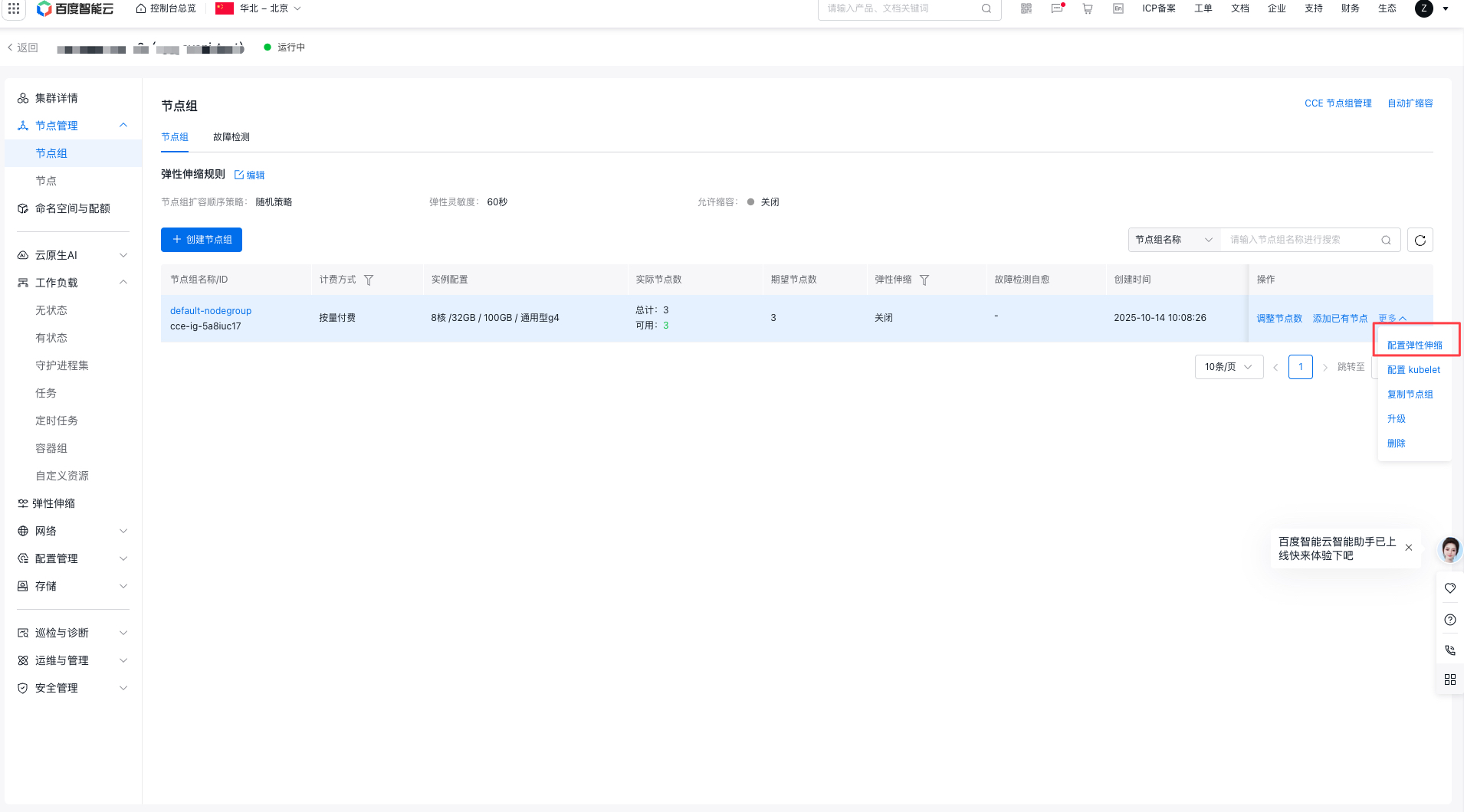

调整节点数
调整节点数即通过手动调整节点组的期望节点数,来实现节点组扩容或缩容的目的。
- 在节点组列表页中,找到需要调整节点数的目标节点组,点击操作列中的调整节点数。
- 在调整节点组弹窗中输入期望节点数,点击确定即可调整节点组的期望节点数。
说明:
- 若已启用自动伸缩,在符合扩缩容条件时,不支持手动修改期望节点数,CCE 将在伸缩范围内为节点组自动调整期望节点数。
- 若不希望自动调整期望节点数,请先在自动伸缩配置中关闭自动伸缩,再手动调整节点数。
期望的节点数不是新增节点数量。例如:扩容前节点池中已存在 3 个节点。当您配置期望节点数为 5 时,系统会自动扩容 2 个节点,满足 5 个节点的期望,而不是新增 5 个节点。
- 单个节点组容量上限为1000。
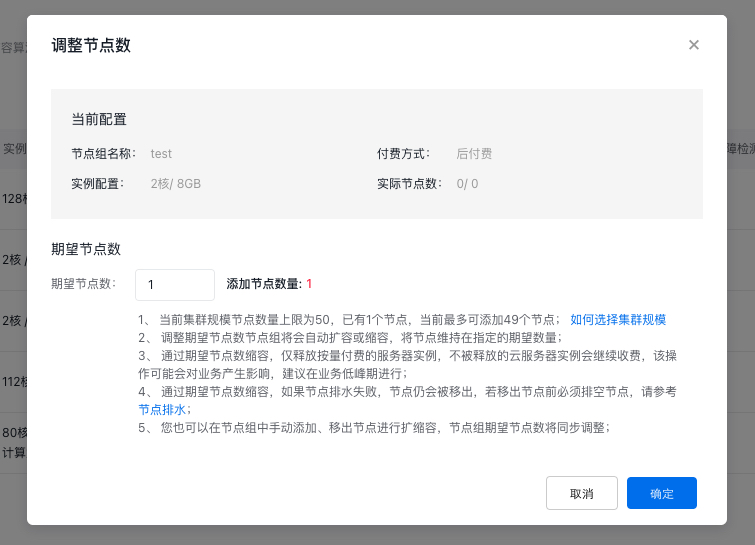
编辑节点组
创建节点组后,CCE集群支持通过控制台调整部分节点组配置。
注意:
节点组编辑过程中,不会影响节点组内已有节点和业务的运行。 节点组编辑不支持修改容器运行时,如需修改,可以使用节点组升级功能。 节点组配置更新后,除特殊说明场景外(例如同步更新存量节点的标签(Labels)、污点(Taints)及注解(Annotations)),不会修改节点组已有节点的配置,仅作用于新增节点。
- 勾选同步更新存量节点的标签(Labels)、污点(Taints)及注解(Annotations)功能,在节点组中新增或修改标签、污点、注解,会自动更新到新建节点和存量节点。同时,修改存量节点上的标签和污点后,节点上的配置会被节点组的配置刷新。
- 关闭同步更新存量节点的标签(Labels)、污点(Taints)及注解(Annotations)功能,在节点组中新增或修改标签、污点、注解,仅会同步到新建节点,不会更新到存量节点。同时,修改存量节点上的标签和污点后,存量节点上的配置以修改后的配置为准,不会被节点组的配置刷新。
节点组配置更新后,后续节点组中新增的节点都将默认使用该配置。 更新节点组配置需参见本步骤来实现。如您通过其他方式对节点进行了更改,节点组升级时这些更改会被覆盖。 修改节点缩容保护,不影响存量节点,仅针对新增节点开启/关闭节点缩容保护。存量节点如需开启或关闭节点缩容保护,请前往节点列表进行操作。
- 在节点组列表页中,找到目标节点组,点击节点组名称/ID进入节点组详情页。
- 在节点组详情页点击编辑,在编辑节点组页面,编辑节点组的配置项,并按照页面提示完成配置。
-
点击“前置检查”按钮,CCE会检查创建节点组相关参数配置,确保符合预期。若需要更新配置,可单击页面右下角 上一步:节点组配置。
- 编辑节点组需要等待前置检查项全部结束,状态全部通过后才能进行提交。
- 部分检查项如账号余额不通过时支持手动点击跳过。
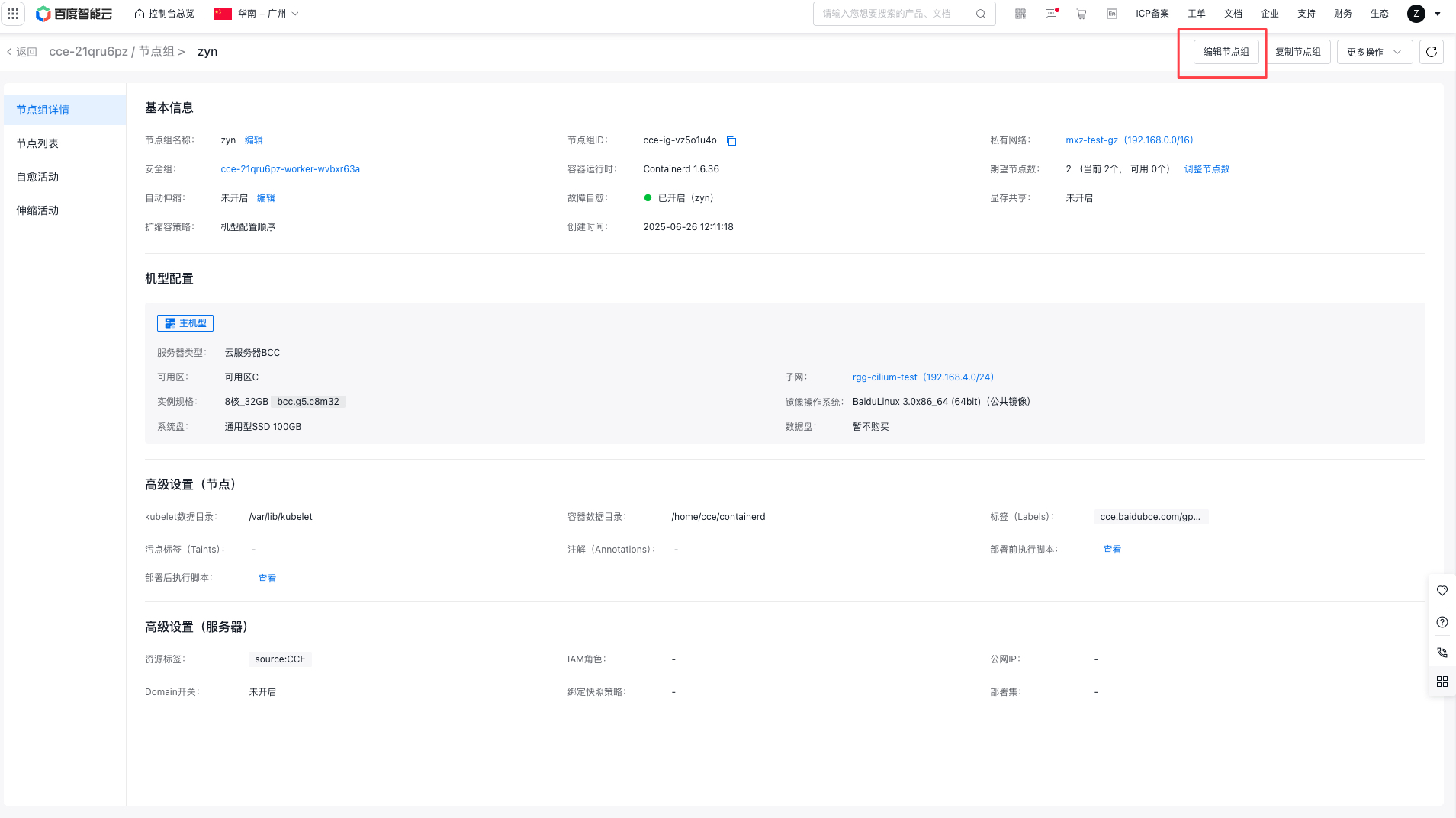
复制节点组
通过 CCE 控制台可以轻松地复制现有节点组的配置,并基于这些配置创建新的节点组。
- 在节点组列表页中,找到需要复制的目标节点组,点击操作列中的更多 > 复制。
- 在复制节点组页面中,可以看到复制的节点组配置,您可以根据需要进行修改。
-
点击“前置检查”按钮,CCE会检查创建节点组相关参数配置,确保符合预期。若需要更新配置,可单击页面右下角 上一步:节点组配置。
- 创建节点组需要等待前置检查项全部结束,状态全部通过后才能进行提交。
- 部分检查项如账号余额不通过时支持手动点击跳过。
注意:
- 若被复制的节点组使用自定义安全组和集群绑定安全组相同时,则复制的节点组的安全组会展示为默认安装组(即集群当前关联的安全组)。
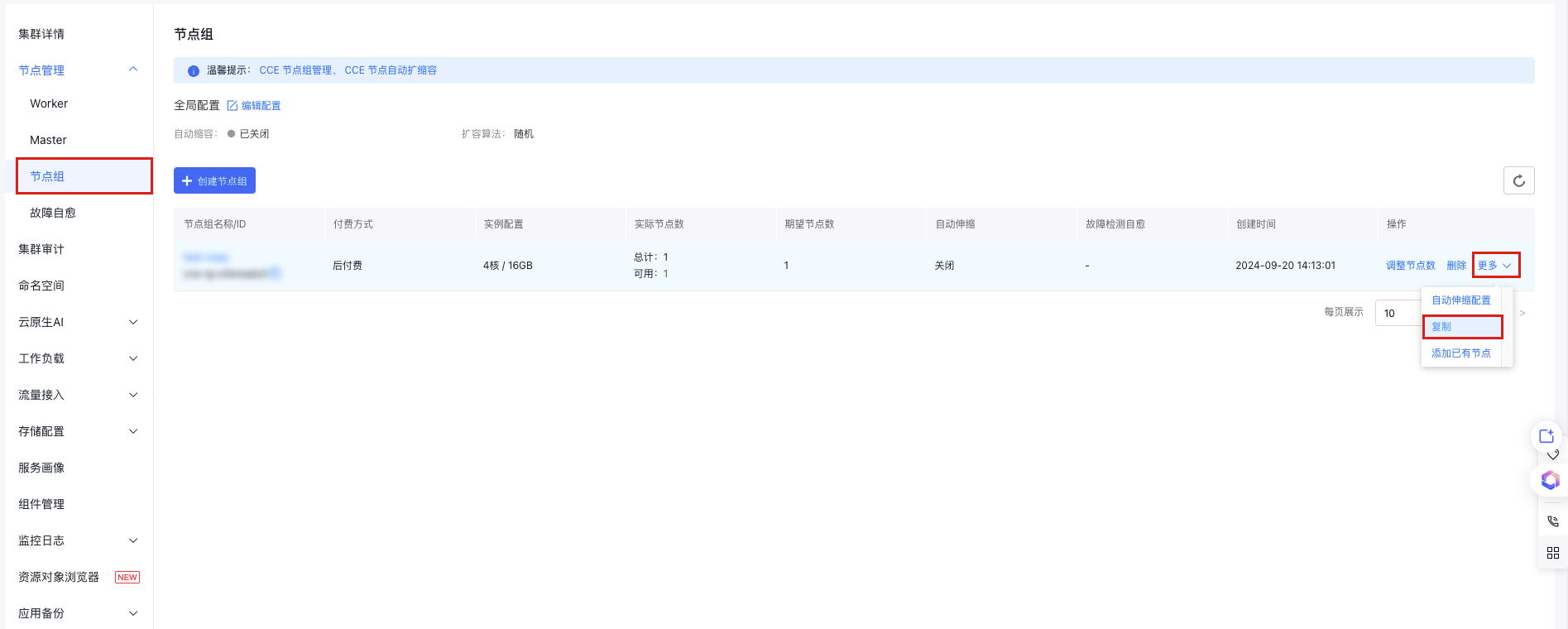
删除节点组
删除节点组,可根据实际需要选择是否保留/移出/释放节点,以及是否释放实例绑定的后付费公网 IP 和云磁盘。
注意: 节点组删除后无法恢复,请做好数据备份,谨慎操作。
- 在节点组列表页中,找到需要删除的目标节点组,点击操作列中的删除。
-
在删除节点组弹窗中选择是否保留/移出/释放该节点组中的节点,并选择是否释放实例绑定的后付费公网 IP 和云磁盘。在删除节点组时您可选择进行如下操作:
- 将该节点组中的节点继续保留在集群中
- 将该节点组中的节点移出集群,但保留虚机资源
- 将该节点组中的节点移出集群,并释放虚机资源(预付费不会主动释放)
- 释放实例绑定的后付费公网 IP 和云磁盘
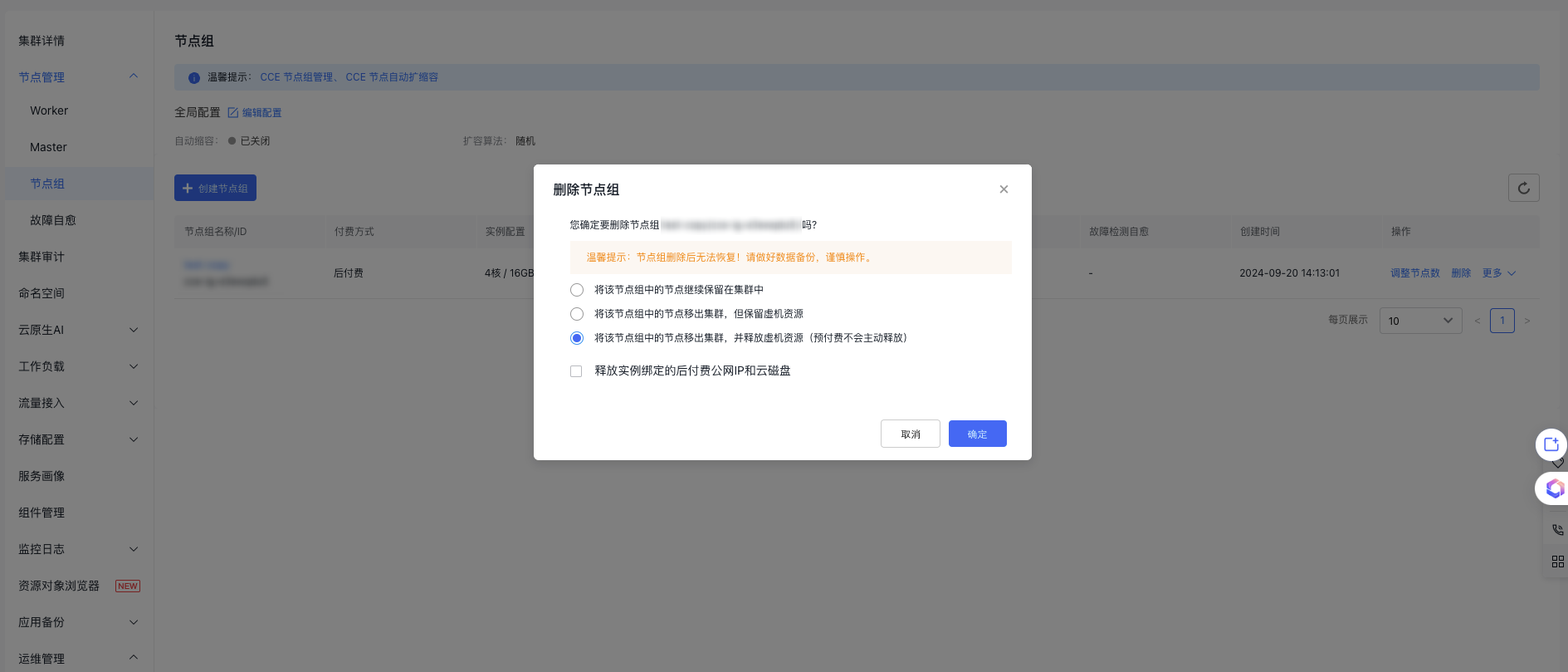
移除节点
注意:
- 在使用节点组功能前已存在于集群中的节点,以及通过集群扩容、添加节点(非节点组方式)新建的节点,不归属于节点组,在节点管理 > 节点列表中单独管理。
- 在集群的节点组管理 > 节点列表中移出节点,即以节点为操作对象,将完全按照当前节点的操作逻辑,不会影响节点组的期望节点数,节点组将根据当前期望节点数自动进行节点数量的调整。
- 在节点管理 > 节点组 > 节点列表中移除节点会减少节点组对应的期望节点数量。
- 在节点组列表页中,找到需要移除节点的目标节点组,点击节点组名称/ID进入节点组详情页。
- 在左侧导航栏选择节点列表,查看当前节点组中的全部节点。
- 找到需要移出节点组的节点,在操作列选择移出节点。若您需要同时移出多个节点,可在当前页面中勾选多个节点后,点击上侧更多操作 > 移出节点对多个节点进行移出操作。
-
在移出节点弹窗中选择是否需要将该节点保留/移出集群,以及是否需要保留/释放节点对应的实例。
- 将该节点组中的节点继续保留在集群中
- 将该节点组中的节点移出集群,但保留虚机资源
- 将该节点组中的节点移出集群,并释放虚机资源(预付费不会主动释放)
- 释放实例绑定的后付费公网 IP 和云磁盘
- 点击确定,即可将节点移出节点组。
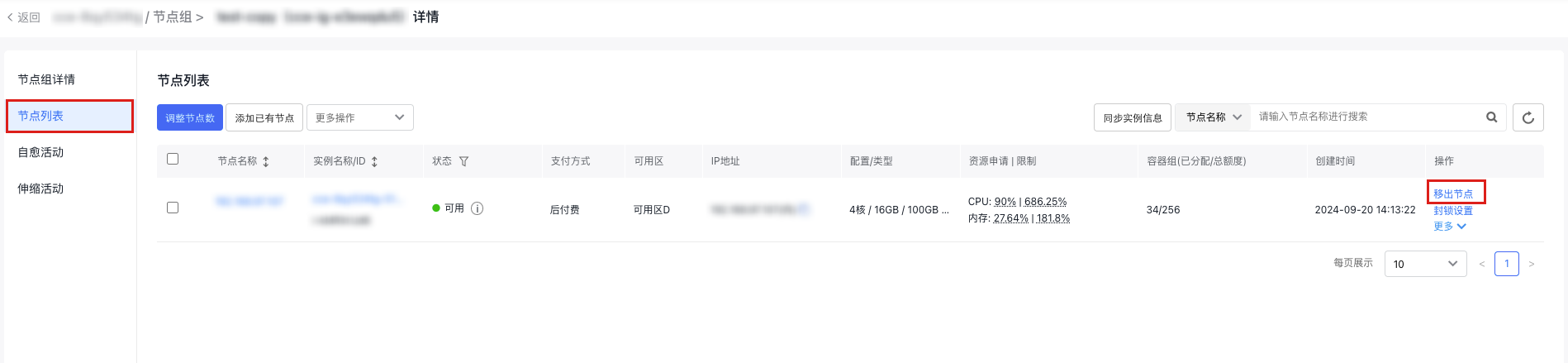
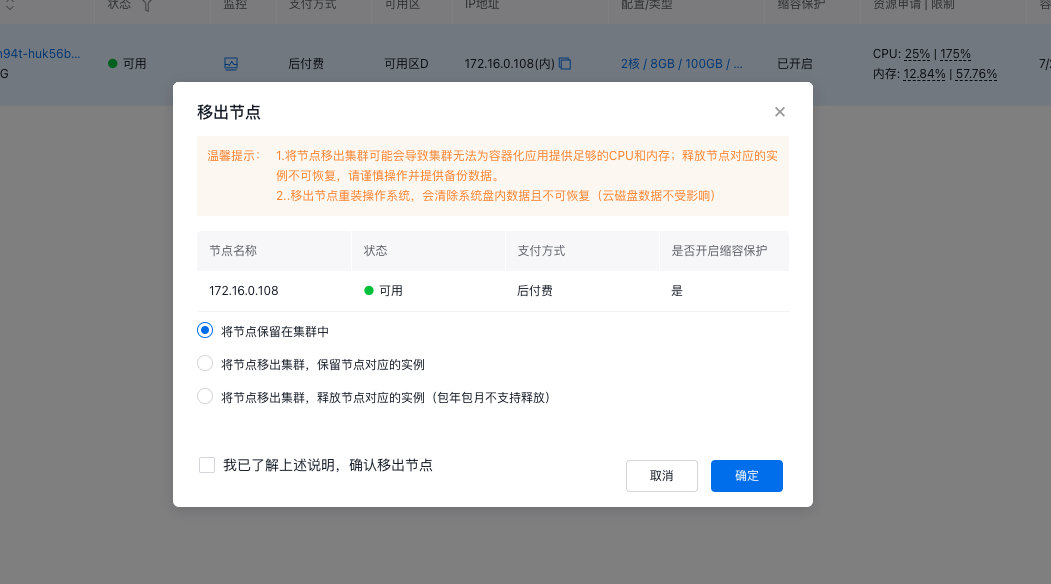
设置缩容保护
注意:
- 节点开启缩容保护后不受节点组自动缩容或调整期望节点数影响。
- 手动将节点移出节点组/集群时,不受节点缩容保护影响。
- 在节点组列表页中,找到需要移除节点的目标节点组,点击节点组名称/ID进入节点组详情页。
- 在左侧导航栏选择节点列表,查看当前节点组中的全部节点。
- 找到需要开启缩容保护的节点,在操作列点击更多,选择节点缩容保护。若您需要同时针对多个节点开启缩容保护,可在当前页面中勾选多个节点后,点击上侧更多操作 > 节点缩容保护对多个节点进行节点缩容保护配置。
- 在节点缩容弹窗中选择是否需要开启节点缩容保护。
- 开启成功之后,您可以在节点列表中查看节点缩容保护状态。